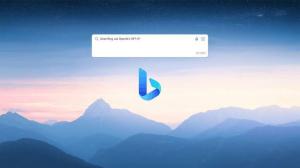Hier leest u hoe u de Aero Peek-functie in Windows 8.1 inschakelt
Windows 8 wordt geleverd met drie handige functies waarmee u geopende vensters kunt beheren en rangschikken. Deze functies zijn: Aero Snap, Aero Peek en Aero Shake, ze waren allemaal beschikbaar sinds Windows 7. Met de Snap-functie, die ook aanwezig is in Windows 8 en Windows 8.1, kun je aan twee programma's naast elkaar werken door twee vensters naast elkaar op hetzelfde scherm weer te geven. Vandaag wil ik het hebben over Aero Peek. Met deze functie kunnen gebruikers snel het bureaublad bekijken door de muisaanwijzer naar de rechterbenedenhoek van de taakbalk te verplaatsen. Het is erg handig als u uw bureaublad wilt bekijken zonder alle geopende toepassingen te minimaliseren. In Windows 8 is deze functie standaard uitgeschakeld, dus we zullen kijken hoe u deze weer kunt inschakelen.
Advertentie
Deze truc is geschikt voor alle Windows 8-versies, van Windows 8 tot Windows 8.1 Update 2. Om het in te schakelen, moet u deze eenvoudige instructies volgen:
- Klik met de rechtermuisknop op een lege ruimte op de taakbalk en selecteer het contextmenu-item "Eigenschappen". Het dialoogvenster Taakbalkeigenschappen verschijnt op het scherm.

- Nu hoef je alleen nog maar het selectievakje aan te vinken dat zegt: Gebruik Peek om een voorbeeld van het bureaublad te bekijken wanneer u uw muis naar de knop Bureaublad weergeven aan het einde van de taakbalk beweegt.

Dit maakt Aero Peek mogelijk. - Klik op de knop Toepassen en je bent klaar!
Bonustips: op Windows 8, nadat u de Aero Peek-functie hebt ingeschakeld, kunt u deze activeren met de winnen + , (Win+komma) sneltoetsen!
Op Windows 7 wordt Aero Peek geactiveerd door op Win+Space te drukken. Dat is alles.
Misschien ben je ook geïnteresseerd in onze uitstekende Win-sneltoetsenlijst.
Als je wilt weten hoe je in plaats daarvan de Aero Peek / Show Desktop-knop kunt verbergen, bekijk dan dit artikel: Hoe de Show Desktop-knop op de nieuwe Windows-taakbalk te verbergen. U kunt de grootte van de Aero Peek-knop ook wijzigen met 7+ Taakbalk Tweaker.